撮影時の表示画面
撮影時は、ファインダー(EVF)/液晶モニター(LCD)に次の情報が表示されます。
説明のため情報はすべて表示しています。
EVFの表示画面
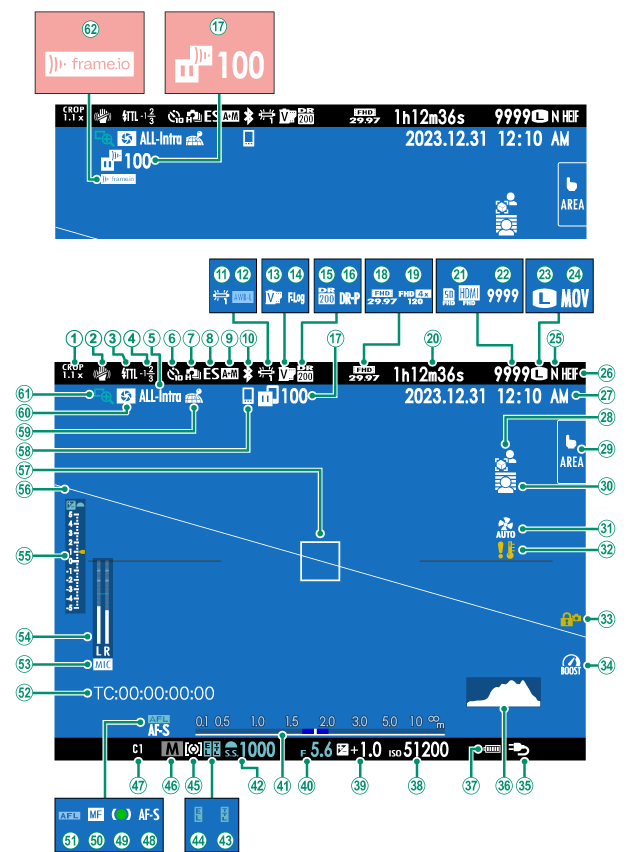
Aクロップ倍率
Bブレ防止 *2
Cフラッシュ(TTLモード)
D調光補正
E動画圧縮方式
Fセルフタイマー
G連写モード
Hシャッター方式
IAF+MF *2
JBluetooth ON/OFF
Kホワイトバランス
LAWBロック
Mフィルム シミュレーション
NF-Log/HLG撮影
Oダイナミックレンジ
PDレンジ優先
Q画像転送状況 *4
R動画モード
Sハイスピード撮影
T動画の記録可能時間/記録経過時間
U動画出力先
V撮影可能枚数 *1
W画像サイズ
Xファイル形式
Y画質モード
Z画像記録 HEIF
a日付・時刻
b商品撮影モード
cタッチパネルモード
d背景ボケモード
e冷却ファン設定
f温度警告
gボタンロック *3
hブーストモード
i給電状態
jヒストグラム
kバッテリー残量表示
lISO感度
m露出補正
n絞り値
o距離指標バー *2
pシャッタースピード
qTTLロック
rAEロック
s測光モード
t撮影モード
uカスタムモード
vフォーカスモード *2
w合焦マーク *2
xマニュアルフォーカス *2
yAFロック
zタイムコード
0マイク入力チャンネル
1マイクレベル *2
2露出インジケーター
3電子水準器
4AFフレーム
5Bluetooth接続先
6位置情報取得状態
7被写界深度確認
8フォーカスチェック
9接続状態(Frame.io) *5
撮影可能枚数が9999枚以上でも「9999」と表示されます。
D表示設定 > 情報表示拡大モード(EVF)をONにすると、非表示になります。
MENU/OKボタン長押しでボタンロックをしているときに表示されます。ロックを解除するときはMENU/OKボタンを再度長押しします。
Frame.ioへファイルの転送予約をしたときや、ファイルを転送しているときは、Frame.io画像転送状況のアイコンが表示されます。
カメラとFrame.ioの接続状態を示すアイコンが表示されます。
LCDの表示画面
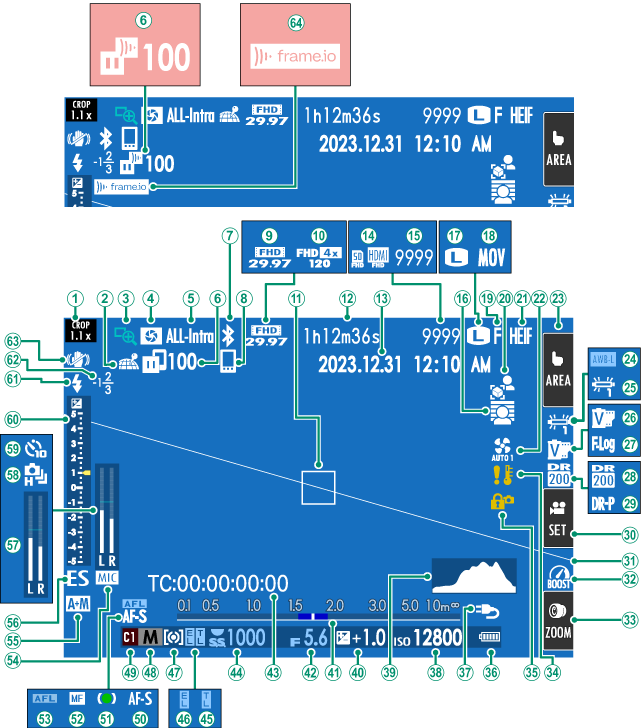
Aクロップ倍率
B位置情報取得状態
Cフォーカスチェック
D被写界深度確認
E動画圧縮方式
F画像転送状況 *5
GBluetooth ON/OFF
HBluetooth接続先
I動画モード
Jハイスピード撮影
KAFフレーム
L動画の記録可能時間/記録経過時間
M日付・時刻
N動画出力先
O撮影可能枚数 *1
P背景ボケモード
Q画像サイズ
Rファイル形式
S画質モード
T商品撮影モード
U画像記録 HEIF
V冷却ファン設定
Wタッチパネルモード *3
XAWBロック
Yホワイトバランス
Zフィルム シミュレーション
aF-Log/HLG撮影
bダイナミックレンジ
cDレンジ優先
d動画専用操作モード *3
e電子水準器
fブーストモード
gタッチズーム *3
h温度警告
iボタンロック *4
jバッテリー残量表示
k給電状態
lISO感度
mヒストグラム
n露出補正
o距離指標バー *2
p絞り値
qタイムコード
rシャッタースピード
sTTLロック
tAEロック
u測光モード
v撮影モード
wカスタムモード
xフォーカスモード *2
y合焦マーク *2
zマニュアルフォーカス *2
0AFロック
1マイク入力チャンネル
2AF+MF *2
3シャッター方式
4マイクレベル *2
5連写モード
6セルフタイマー
7露出インジケーター
8フラッシュ(TTLモード)
9調光補正
-ブレ防止 *2
^接続状態(Frame.io) *6
撮影可能枚数が9999枚以上でも「9999」と表示されます。
D表示設定 > 情報表示拡大モード(LCD)をONにすると、非表示になります。
タッチ操作で切り替えることができます。
MENU/OKボタン長押しでボタンロックをしているときに表示されます。ロックを解除するときはMENU/OKボタンを再度長押しします。
Frame.ioへファイルの転送予約をしたときや、ファイルを転送しているときは、Frame.io画像転送状況のアイコンが表示されます。
カメラとFrame.ioの接続状態を示すアイコンが表示されます。
EVFとLCDの切り替え
D表示設定 > VIEW MODE設定でアイセンサー、EVF(ファインダー)、LCD(液晶モニター)の設定を切り替えます。撮影時と再生時でそれぞれ設定できます。
VIEW MODE設定を割り当てたファンクションボタンを押してEVFとLCDの表示を切り替えることもできます。
撮影時
| 設定 | 説明 |
|---|---|
| Eアイセンサー | ファインダーに目を近づけると、アイセンサーの働きにより、表示が自動的にファインダーに切り替わります。目を離すと液晶モニターに表示が戻ります。 |
| LCD ONLY | 液晶モニターにのみ表示します。 |
| EVF ONLY | ファインダーにのみ表示します。 |
| EVF ONLY + E | ファインダーに目を近づけたときだけアイセンサーの働きにより、ファインダーに自動的に表示されます。 |
| Eアイセンサー + LCD撮影画像表示 |
撮影時はファインダーに目を近づけると、アイセンサーの働きにより、自動的にファインダー表示になり、撮影後に目を離すと液晶モニター表示で撮影画像を確認できます。セットアップメニューのD表示設定 > 撮影画像表示で設定された内容で液晶モニターに表示されます。 |
セットアップメニューのD表示設定 > VIEW MODE設定でQボタンを押すと、切り替わる項目を選べます。
再生時
| 設定 | 説明 |
|---|---|
| Eアイセンサー | ファインダーに目を近づけると、アイセンサーの働きにより、表示が自動的にファインダーに切り替わります。目を離すと液晶モニターに表示が戻ります。 |
| LCD ONLY | 液晶モニターにのみ表示します。 |
| EVF ONLY | ファインダーにのみ表示します。 |
アイセンサーについて
目以外のものを近づけたり、直射日光が当たったりしても、アイセンサーが反応することがあります。
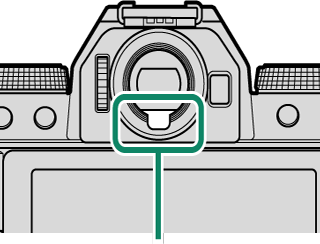
アイセンサー
EVF/LCDの明るさ・鮮やかさ調整
屋外で使用するときは、太陽光などの影響によって画面が見えにくくなる場合があります。その場合は、D表示設定 > EVF明るさ、EVF鮮やかさでファインダー(EVF)の明るさや鮮やかさを調整し、D表示設定 > LCD明るさ、LCD鮮やかさで液晶モニター(LCD)の明るさや鮮やかさを調整します。
縦表示について
D表示設定 > 縦横自動回転表示をONにすると、カメラを縦向きで撮影するときにファインダー(EVF)または液晶モニター(LCD)の情報表示が縦向きになります。
情報表示の切り替え
撮影モードでDISP/BACKボタンを押すごとに表示が切り替わります。
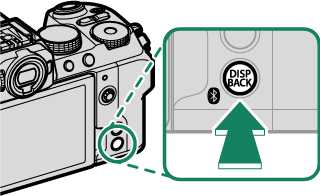
EVFとLCDは、それぞれ個別に表示の切り替えを行ってください。EVFの表示を切り替えるときは、ファインダーを覗きながらDISP/BACKボタンを押してください。
ファインダー(EVF)
液晶モニター(LCD)
「スタンダード」画面の表示について
撮影時の「スタンダード」画面に表示したい項目は、D表示設定 > 画面のカスタマイズで選択できます。
-
DISP/BACKボタンを押して、「スタンダード」画面に切り替えます。
-
セットアップメニューからD表示設定 > 画面のカスタマイズを選びます。
-
表示したい項目を選び、MENU/OKボタンを押します。
画面に表示する項目には、Rが表示されます。Rが表示されている状態でMENU/OKボタンを押すと、選択が解除されます。
表示項目 工場出荷時 フレーミングガイド R AFフレーム R 合焦マーク R AF時の距離指標 R MF時の距離指標 R ヒストグラム R ライブビューハイライト警告 R 撮影モード R 絞り/シャッター速度/ISO R 情報表示背景 R 露出補正表示 R 露出補正ゲージ R フォーカスモード R 測光 R シャッター方式 R フラッシュ R 連写モード R 表示項目 工場出荷時 ブレ防止 R タッチパネルモード R ホワイトバランス R フィルムシミュレーション R ダイナミックレンジ R ブーストモード R 冷却ファン設定 R 撮影可能枚数 R 画像サイズ & 画質モード R 動画モード & 録画時間 R 通信状況 R マイクレベル R ガイダンスメッセージ R カード無し時ガイダンス R 日時表示 R バッテリー残量表示 R 画面枠 R -
各項目を設定し、DISP/BACKボタンを押します。
設定が保存されます。
-
DISP/BACKボタンを押して撮影画面に戻り、表示内容を確認してください。
画面枠について
背景が黒いときなど、撮影範囲がわかりにくいときに画面枠をオンにすると、撮影画面内の縁に枠が表示されます。
ヒストグラム表示について
ヒストグラムとは明るさの分布をグラフ(横軸:明るさ/縦軸:ピクセル数)に表したものです。被写体によってグラフ形状は異なります。
|
ピクセル
|
|
|
シャドウ |
明るさ |
|
適正露出の場合:全体的にピクセルの数が多く、山なりに分布します。
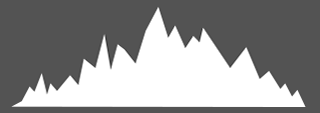
露出オーバーの場合:ハイライトのピクセル数が多く、右に偏ります。
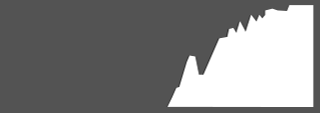
露出アンダーの場合:シャドウのピクセル数が多く、左に偏ります。
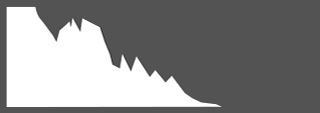
ヒストグラムを割り当てたファンクションボタンを押すと、RGBヒストグラムとライブビューハイライト警告表示(高輝度部分が点滅)になります(aファンクション機能)。
A高輝度部分が点滅
BRGBヒストグラム表示
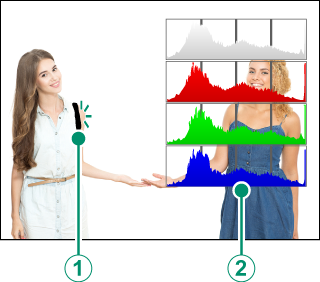
電子水準器について
カメラの傾きを表示します。D表示設定 > 電子水準器設定で表示の設定を切り替えることができます。三脚設置時など、カメラを水平にしたいときに使用します。
2D
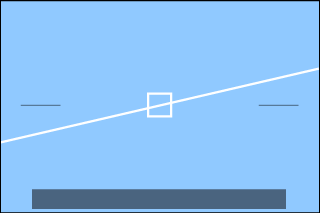
3D
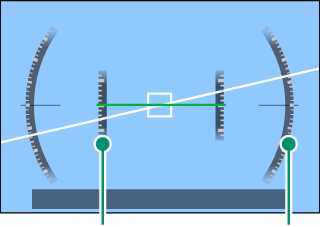
垂直方向 水平方向
- OFFの場合:電子水準器を表示しません。
- 2Dの場合:水平方向の傾きを白い線で表示します。カメラが水平になると、線が緑色で表示されます。カメラのレンズ面を上下に向けたときは、表示が消えることがあります。
- 3Dの場合:水平方向と垂直方向の傾きを表示します。
電子水準器切替を割り当てたファンクションボタンを押して、2D表示と3D表示を切り替えることができます。

 をクリックしてください。
をクリックしてください。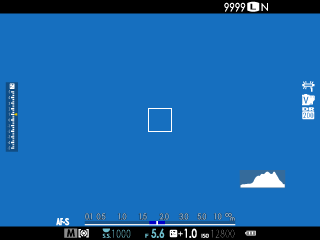
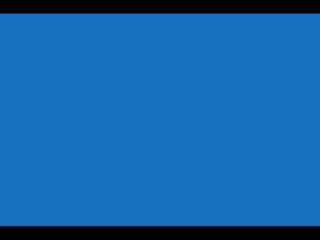
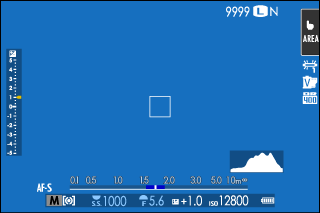
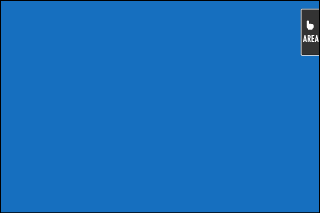
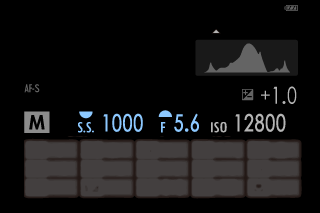



 ハイライト
ハイライト

